Les 64 PSP X9
Materialen:
Open het plaatje in PSP
Zet je voorgrondkleur op #5c3c34
En je achtergrondkleur op #bda19b
Voeg een rand toe van 1 pixel met je donkere kleur (voorgrond)
Voeg een rand toe van 5 pixels met je lichte kleur (achtergrond)
Voeg een rand toe van 1 pixel met je donkere kleur (voorgrond)
Zo hebben we in elk geval al een mooi randje eromheen
Pak je selectie uit vrije hand tool met volgende instellingen

“ de reden dat we toevoegen gebruiken is dat als meerdere vlakken water moet selecteren die niet met elkaar verbonden zijn, je na het dubbelklikken, gewoon een nieuw vlak kan gaan selecteren zonder dat de eerste verdwijnt “
Selecteer met je selectie tool rechtsonder net boven het eerste randje wat je net hebt toegevoegd
Trek naar links tot het randje en klik 1 keer met links

Nu gaan we naar boven tot de bomenrand
Weer klikken , ga stukje voor stukje en selecteer via de rand van het water
Gaat er ergens iets mis, klik dan op je delete knop, dan kan je dat stukje opnieuw doen
Doe kleine stukjes tegelijk
Uiteindelijk moet je dit hebben
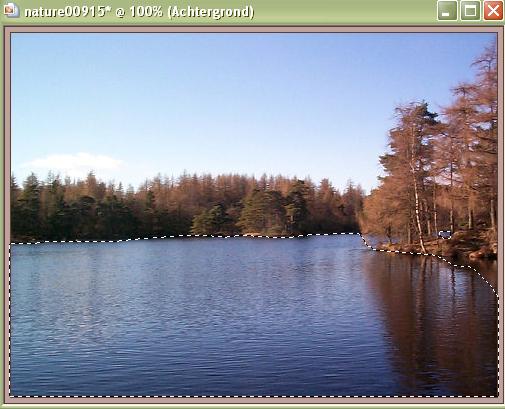
Dupliceer deze laag 2 keer tot je 3 lagen hebt
Zet de bovenste 2 op slot en zorg dat je de onderste actief hebt staan
Ga naar effecten – flaming pear – flood
Met de volgende instellingen:
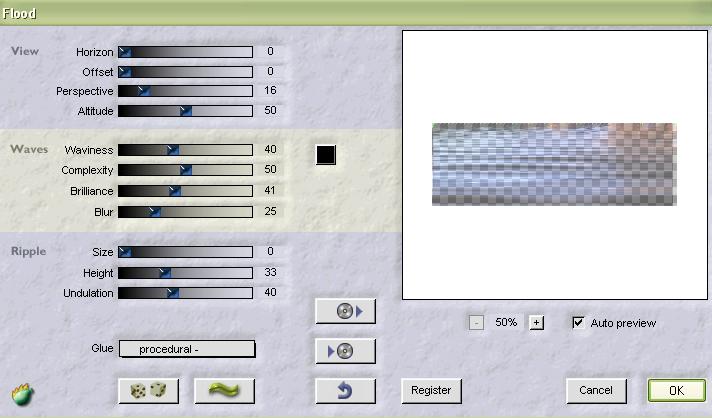
Haal middelste laag van slot en zorg dat deze actief is
Weer naar flood, zelfde instellingen alleen perspective zet je nu op 22
Bovenste laag van slot af en zorgen dat die actief staat
Weer naar flood maar nu zet je perspective op 26
Selecties – niets selecteren
Zorg dat alle lagen van het slot af zijn
Kopieer laag 1 en plak deze in Animatieshop als Nieuwe animatie
Kopieer laag 2 en plak deze in Animatieshop Na actieve frame
Kopieer laag 3 en plak deze in Animatieshop Na actieve frame
CTRL + A
Ga naar animatie – eigenschappen voor frame en zet deze op 40
Animatie- formaat van animatie wijzigen naar 450 breedte
Sla op als Bles64jenaam.gif
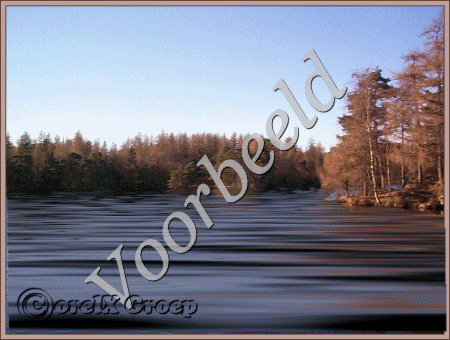
Les is aangepast door ©ilia1.nl met toestemming van Ramona Smiers. |

